Comment administrer mes i-Manuels et i-Manuels 2.0 Nathan pour gérer mes cours interactifs ?
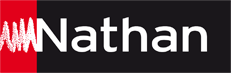
Nathan propose deux versions de l’i-Manuel :
- L’i-Manuel (antérieur à 2019)
- L’i-Manuel 2.0 pour les manuels concernés par la réforme 2019 et 2020 du lycée général, technologique, professionnel et BTS.
La procédure d’activation de ces licences est quasiment similaire dans les deux cas : seule la première connexion pour activer la licence enseignant diffère.
Nathan propose un mode d’emploi téléchargeable qui complète la procédure suivante, cliquez sur ce lien pour le télécharger: https://enseignants.nathan.fr/sites/default/files/medias/enseignants/landing_page/divers/offre-num/i-manuel/pdf/mode_emploi_imanuel.pdf
1. Activer votre i-Manuel

- Rendez-vous sur la plateforme d’administration de vos i-Manuels
- Cliquer sur « espace enseignant »
- Identifiez-vous à l’aide de vos identifiant et mot de passe habituels Nathan (si vous n’en avez pas il est nécessaire de créer un compte)
- Cliquez sur « activer un i-Manuel »
- Saisissez votre clé d’activation
2. Activer votre i-Manuel 2.0

- Rendez-vous sur la plateforme d’administration de vos i-Manuels 2.0
- Identifiez-vous à l’aide de vos identifiant et mot de passe habituels Nathan (si vous n’en avez pas il est nécessaire de créer un compte)
- Cliquez sur « activer un i-Manuel 2.0 »
- Saisissez votre clé d’activation
3. Se déclarer prescripteur et donner l’accès à vos élèves pour gérer l’interactivité offerte par les solutions i-Manuel et i-Manuel 2.0
3.1. Dans le cas où vous avez un ENT ou si vos classes sont déjà configurées dans l’interface CNS
Dans le cas où vous avez un ENT, l’affectation des licences numériques et la création des classes se font de manière automatique.
Les interfaces i-Manuel et i-Manuel 2.0 sont reliées à l’interface d’administration du CNS : les classes et les utilisateurs créées par votre référent technique sont donc disponibles et les licences peuvent être affectées.
3.2. Dans le cas où vous n’avez pas d’ENT et que vos classes ne sont pas configurées sur l’interface d’administration CNS
Pour pouvoir gérer vos élèves et profiter de toute l’interactivité offerte par ces solutions, il est primordial de réaliser deux opérations avant votre première séance de cours :
- Créer votre classe dans l’interface i-Manuel / i-Manuel 2.0
- Renseigner ensuite les noms et prénoms de vos élèves en veillant à bien renseigner la clé d’activation pour chacun d’entre eux (ces clés sont envoyées par mail de la part de l’éditeur à la personne en charge de la réception des manuels numériques de votre établissement)
Une fois les licences élèves activées, il ne reste plus qu’à leur transmettre leurs identifiant et mot de passe i-Manuel / i-Manuel 2.0 (si vous renseignez l’adresse mail des élèves lors de l’activation, vous avez la possibilité de leur transmettre par mail).
A la première connexion, un formulaire de pré-accès doit être rempli par l’enseignant (nom / prénom et classes concernés) et par l’élève (nom / prénom). L’enseignant doit se connecter en premier à la ressource pour initialiser sa classe, sinon les élèves ont un message d’erreur.